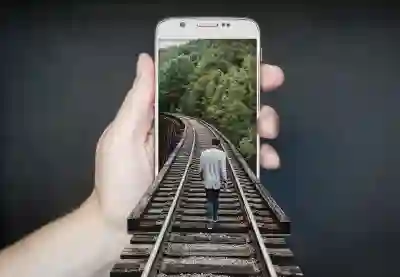[같이 보면 도움 되는 포스트]
최근 한글, 크롬, 블로그 등 다양한 플랫폼에서 이미지가 X박스로 표시되는 현상이 발생하고 있습니다. 이는 주로 이미지 파일의 경로 문제, 브라우저의 캐시 오류, 혹은 사이트의 보안 설정과 같은 여러 가지 요인에 기인할 수 있습니다. 사용자들은 이러한 문제로 인해 콘텐츠 소비에 불편함을 겪고 있으며, 이로 인해 정보 전달의 효율성이 떨어질 수 있습니다. 따라서 정확한 원인을 파악하는 것이 중요합니다. 아래 글에서 자세하게 알아봅시다!
이미지 표시 문제의 일반적인 원인
파일 경로 오류의 이해
이미지가 X박스로 표시되는 가장 흔한 이유 중 하나는 바로 이미지 파일 경로에 문제가 생겼기 때문입니다. 웹 페이지에서 이미지를 불러올 때, 해당 이미지의 정확한 위치를 지정해야 합니다. 만약 URL이 잘못되었거나, 파일 이름이 변경되었거나, 파일이 삭제되었다면 브라우저는 그 이미지를 찾을 수 없어 X박스 아이콘으로 대체하게 됩니다. 특히, 블로그와 같은 플랫폼에서는 사용자가 직접 이미지를 업로드할 때 이러한 오류가 발생하기 쉬우니 주의가 필요합니다.
브라우저 캐시와의 관계
브라우저는 사용자 경험을 향상시키기 위해 자주 방문하는 웹사이트의 데이터를 저장하는데, 이를 ‘캐시’라고 부릅니다. 이 캐시가 오래된 정보로 남아있거나 손상될 경우, 웹 페이지를 새로 고침 하더라도 최신 이미지가 제대로 로드되지 않을 수 있습니다. 따라서 이러한 문제를 해결하기 위해서는 브라우저 캐시를 정리하거나 강력 새로 고침(F5 키 또는 Ctrl+F5)을 시도해보는 것이 좋습니다.
사이트 보안 설정 확인하기
특정 사이트에서는 보안 상의 이유로 외부 이미지나 콘텐츠를 차단할 수 있습니다. 예를 들어, HTTPS(보안 연결)로 제공되는 웹 페이지에서 HTTP(비보안 연결)의 이미지를 불러오려 할 경우, 브라우저가 이를 차단하여 X박스로 표시될 수 있습니다. 따라서 사이트 관리자는 이러한 보안을 강화하면서도 사용자들이 콘텐츠에 쉽게 접근할 수 있도록 설정을 조정해야 합니다.
문제 해결을 위한 방법론
이미지 링크 점검하기
웹페이지에서 사용되고 있는 이미지 링크가 올바른지 점검하는 것은 매우 중요합니다. 만약 블로그에 게시된 이미지가 X박스로 나타난다면, 해당 링크를 클릭하거나 복사하여 새로운 탭에서 열어보세요. 이렇게 함으로써 이미지가 실제로 존재하는지 확인할 수 있으며, 경로 오류나 파일 삭제 여부도 파악할 수 있습니다.
브라우저 캐시 비우기
브라우저 캐시는 때때로 문제를 일으킬 수 있으므로 정기적으로 비우는 것이 좋습니다. 각 브라우저마다 캐시 비우는 방법은 약간씩 다르지만, 일반적으로 ‘설정’ 메뉴에서 ‘개인정보 보호 및 보안’ 옵션을 통해 쉽게 접근할 수 있습니다. 이 과정을 통해 사용자는 최신 정보를 받아볼 수 있게 되며 이미지를 정상적으로 표시할 가능성이 높아집니다.
HTTPS 및 HTTP 혼합 콘텐츠 확인
웹페이지 내 모든 자원이 동일한 프로토콜을 사용하는 것이 중요합니다. 즉, 모든 링크와 이미지는 HTTPS 또는 HTTP 중 하나만 사용해야 합니다. 만약 혼합되어 있다면 보안상의 이유로 일부 콘텐츠가 차단될 수 있습니다. 이를 해결하려면 웹사이트 관리자에게 문의하거나 직접 설정을 변경하여 모든 리소스를 통일성 있게 관리할 필요가 있습니다.
| 원인 | 설명 | 해결 방법 |
|---|---|---|
| 파일 경로 오류 | 이미지 파일의 위치가 잘못되어 로드되지 않음. | 링크 점검 및 수정. |
| 브라우저 캐시 문제 | 오래된 캐시 데이터 때문에 최신 정보 반영 안됨. | 캐시 비우기 및 강력 새로 고침. |
| 사이트 보안 설정 차단 | HTTPS/HTTP 혼합으로 인해 콘텐츠 차단됨. | 모든 리소스를 동일한 프로토콜로 통일. |
사용자 환경 개선 방안 모색하기
다양한 기기 테스트 진행하기
사용자가 다양한 기기를 이용하여 웹페이지에 접근하는 만큼, 각 기기별 테스트가 필수적입니다. 컴퓨터뿐만 아니라 스마트폰과 태블릿에서도 동일하게 문제가 발생하지 않는지 확인해야 합니다. 이 과정에서 특정 기기에서만 발생하는 문제를 발견하게 된다면 해당 기기에 맞춘 최적화 작업이 필요합니다.
지원 팀과 소통하기
문제가 지속된다면 해당 플랫폼이나 서비스 제공자의 고객 지원팀과 소통하는 것이 좋은 방법입니다. 전문가는 사용자에게 보다 구체적인 해결책이나 추가적인 지원을 제공할 수 있으며, 시스템 내부의 문제가 발견되면 빠르게 대처할 수도 있습니다.
커뮤니티 활용하기
비슷한 문제를 겪고 있는 다른 사용자들과 커뮤니티를 통해 정보를 나누는 것도 도움이 될 수 있습니다. 포럼이나 SNS 그룹 등에서 질문을 던져 다른 사람들의 경험담이나 해결책을 공유받으면 스스로 문제 해결 능력을 키울 수도 있고 유용한 팁들을 얻을 수도 있습니다.
X박스 문제 예방 전략 세우기
정기적인 점검 실시하기
웹사이트 운영자라면 정기적으로 콘텐츠 및 이미지 경로를 점검하여 문제가 발생하지 않도록 예방하는 것이 중요합니다. 가끔씩 방문하여 모든 링크와 이미지가 정상적으로 작동하고 있는지 체크한다면 후속 문제가 발생하는 것을 미리 방지할 수 있게 됩니다.
업로드 시 최적화 주의하기
이미지를 업로드 할 때에는 항상 최적화된 형식으로 저장하고 업로드 하는 것이 중요합니다. 이는 용량뿐만 아니라 해상도 또한 고려하여 어떤 플랫폼에서도 적절히 노출될 수 있도록 해야 합니다. 다양한 형식(JPEG, PNG 등)을 활용하면 여러 상황에 맞춰 보다 유연하게 대응할 수 있을 것입니다.
CORS 정책 이해하기
Cross-Origin Resource Sharing(CORS)은 서로 다른 출처 간 리소스 공유 규칙으로서, 이를 이해하고 적절히 설정하면 외부 자원을 보다 안전하게 사용할 수 있게 됩니다. CORS 정책이 제대로 작동하지 않으면 외부 이미지 불러오기가 실패할 가능성이 높아지고 이는 X박스 현상으로 이어질 수 있기 때문에 충분히 검토해봐야 합니다.
마무리 생각들
이미지 표시 문제는 웹사이트 사용자 경험에 큰 영향을 미칠 수 있습니다. 따라서 이러한 문제의 원인을 이해하고 적절한 해결 방법을 적용하는 것이 중요합니다. 정기적인 점검과 최적화된 이미지 업로드를 통해 X박스 현상을 예방할 수 있습니다. 또한, 다양한 기기에서의 테스트와 커뮤니티 활용도 큰 도움이 될 것입니다.
추가로 참고할 만한 내용
1. 이미지 파일 형식에 따른 최적화 방법: JPEG, PNG, GIF 등의 형식별 장단점을 이해하세요.
2. 웹 접근성 향상을 위한 이미지 대체 텍스트 사용: 시각적으로 접근이 어려운 사용자들을 위해 대체 텍스트를 추가하세요.
3. CDN(콘텐츠 전송 네트워크) 사용 고려하기: CDN을 통해 이미지 로딩 속도를 개선할 수 있습니다.
4. 웹사이트 성능 분석 도구 활용하기: Google PageSpeed Insights와 같은 도구로 성능을 점검하세요.
5. 업데이트 및 유지 관리 계획 세우기: 정기적인 업데이트로 보안 및 호환성 문제를 방지하세요.
정리된 핵심 내용
이미지 표시 문제는 주로 파일 경로 오류, 브라우저 캐시, 사이트 보안 설정 등으로 발생합니다. 이를 해결하기 위해서는 링크 점검, 캐시 비우기, HTTPS/HTTP 혼합 콘텐츠 확인이 필요합니다. 사용자 환경 개선을 위해 다양한 기기 테스트와 고객 지원팀과의 소통이 중요하며, 예방 전략으로 정기적인 점검과 최적화된 이미지 업로드를 권장합니다.
자주 묻는 질문 (FAQ) 📖
Q: 왜 한글에서 이미지가 X박스로 표시되나요?
A: 한글 프로그램에서 이미지가 X박스로 나타나는 경우, 이미지 파일이 손상되었거나 해당 경로에 파일이 존재하지 않을 수 있습니다. 또한, 파일 형식이 호환되지 않거나 권한 설정 문제로 인해 이미지가 불러와지지 않을 수도 있습니다.
Q: 크롬 브라우저에서 블로그 이미지가 안 보이는 이유는 무엇인가요?
A: 크롬 브라우저에서 블로그 이미지가 보이지 않는 경우, 브라우저 캐시 문제, 확장 프로그램 간섭, 혹은 인터넷 연결 문제일 수 있습니다. 또한, 웹사이트의 이미지 링크가 잘못되었거나 이미지 서버가 다운된 경우에도 이런 문제가 발생할 수 있습니다.
Q: 블로그에서 이미지를 정상적으로 표시하려면 어떻게 해야 하나요?
A: 블로그에서 이미지를 정상적으로 표시하기 위해서는 이미지 파일의 경로가 올바른지 확인하고, 파일 형식이 지원되는지 체크해야 합니다. 또한, 브라우저 캐시를 지우고, 필요 시 다른 브라우저에서 확인해 보는 것도 좋은 방법입니다. 마지막으로, 서버 상태를 점검하여 이미지 호스팅 서비스가 정상인지 확인해야 합니다.
[주제가 비슷한 관련 포스트]
➡️ 2025 번아트 페스티벌 공연 일정과 좌석 배치도 완벽히 알아보자